آئی فون صارفین کو کچھ عرصہ قبل مقامی بیٹری ہیلتھ کا فائدہ ملا تھا، لیکن آئی پیڈ کے صارفین کے لیے اب تک ایسا کوئی فیچر نہیں ہے۔ اس کے بجائے، اگر آپ اپنے آئی پیڈ کی بیٹری کی صحت کی حالت معلوم کرنا چاہتے ہیں، تو آپ کو کام کے حل کو لاگو کرنے کی ضرورت ہے۔
آپ کو یا تو میکوس یا ونڈوز کمپیوٹر تک رسائی کی ضرورت ہوگی اور ایک فریق ثالث ایپ جو آئی پیڈ جیسے آلات کے لیے دیکھ بھال کے مختلف کام انجام دینے میں مہارت رکھتی ہے۔
خوش قسمتی سے، مارکیٹ میں کئی مفت اور موثر ایپس موجود ہیں۔ اس مضمون میں، ہم آپ کے آئی پیڈ کی بیٹری کی صحت کو جانچنے کے اقدامات کے بارے میں آپ کی رہنمائی کریں گے، اور ہم کچھ متعلقہ سوالات کے جوابات بھی دیں گے۔
iMazing سافٹ ویئر کا ایک آسان سا حصہ ہے جسے آپ macOS اور Windows دونوں کمپیوٹرز پر انسٹال کر سکتے ہیں۔ یہ پروگرام آئی ٹیونز سے مشابہت رکھتا ہے کیونکہ آپ اسے اپنی آئی پیڈ فائلوں کا بیک اپ لینے اور اسی طرح کے کام انجام دینے کے لیے استعمال کر سکتے ہیں۔ بنیادی طور پر، اس کا مقصد آپ کو اپنے آئی پیڈ کی بیٹری کی صحت کا خلاصہ دینا ہے۔ سافٹ ویئر کے ادا شدہ ورژن کے ساتھ، آپ کو بہت ساری خصوصیات ملتی ہیں، لیکن مفت ورژن بیٹری کو چیک کرنے کے لیے کافی ہے۔
اس سے قطع نظر کہ آپ کے پاس کون سا iOS ورژن ہے، ایپ ایک جیسی ہے۔ آپ جو کرتے ہیں وہ یہ ہے:
- USB کے ذریعے اپنے آئی پیڈ کو اپنے کمپیوٹر سے جوڑیں۔

- iMazing ایپ لانچ کریں۔
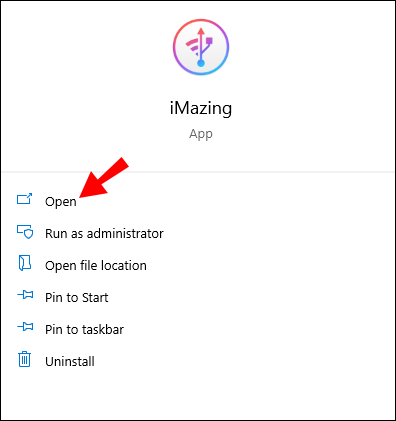
- ونڈو کے نیچے دائیں کونے میں، پر کلک کریں۔ بیٹری کا آئیکن .
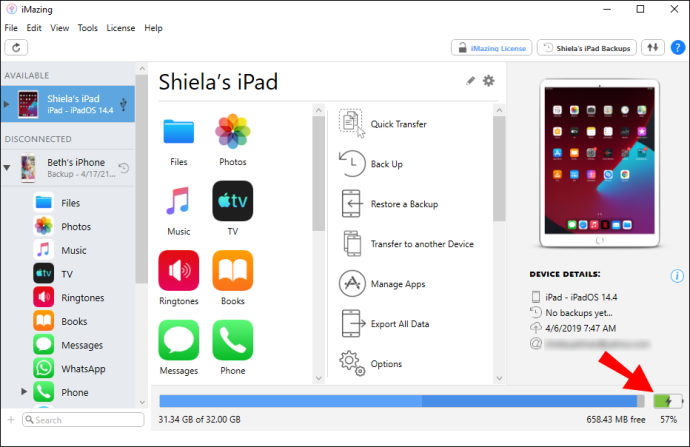
- سب سے اوپر بیٹری کے عنوان کے ساتھ ایک پاپ اپ ونڈو ظاہر ہوگی۔ اس میں بیٹری کی تصویر بھی ہوگی اور موجودہ چارجنگ فیصد دکھائے گی۔
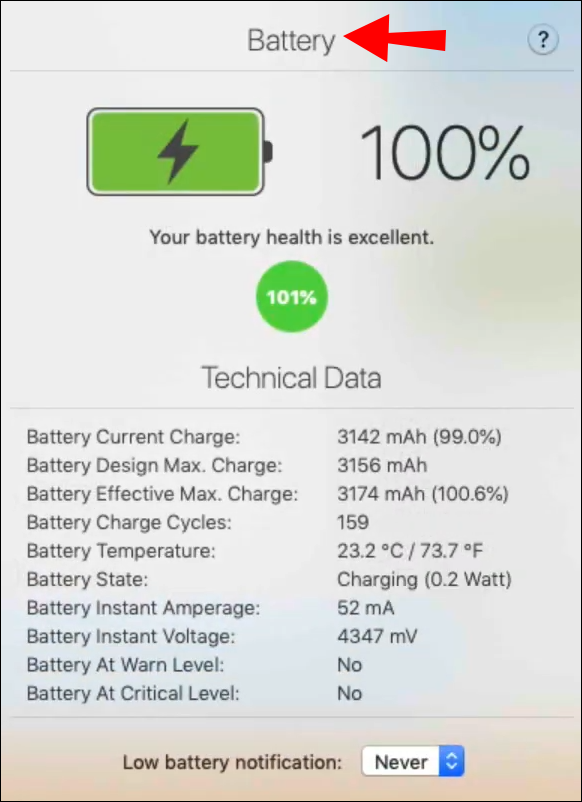
پاپ اپ ونڈو آپ کو آپ کے آئی پیڈ کی بیٹری کی صحت کا مکمل رن ڈاؤن دے گی۔ آپ کو ایک سبز دائرہ نظر آئے گا جو آلہ کی بیٹری کی صحت کی نشاندہی کرے گا۔
اگر آپ کی بیٹری کی صحت اچھی ہے، تو یہ کہے گا، اور دائرہ سبز ہو جائے گا۔ آپ صحت کی حالت کو بیان کرنے والی صحیح تعداد بھی دیکھیں گے۔ مثال کے طور پر، 100% میں سے 95%۔
ونڈوز پر آئی پیڈ کی بیٹری کی صحت کو کیسے چیک کریں۔
iMazing ایپ میکوس اور ونڈوز دونوں کمپیوٹرز پر بالکل اچھی طرح کام کرتی ہے۔ تاہم، 3uTools کو خاص طور پر ونڈوز صارفین کے لیے ڈیزائن کیا گیا ہے۔
- جب آپ اپنے آئی پیڈ کو اپنے ونڈوز کمپیوٹر سے جوڑیں تو لانچ کریں۔ 3uTools . یہ ایک علیحدہ ونڈو میں کھلے گا، اور آپ اسے دیکھ سکیں گے۔ بیٹری کی عمر ونڈو کے دائیں طرف کی خصوصیت۔
- پر کلک کریں تفصیلات ، اور ایک اور ونڈو ظاہر ہوگی۔ آپ دیکھیں گے کہ آپ کے آئی پیڈ کو کتنی بار چارج کیا گیا ہے، اس کی گنجائش کیا ہے، مینوفیکچرر اور دیگر تمام متعلقہ معلومات۔
پی سی کے بغیر آئی پیڈ کی بیٹری کی صحت کو کیسے چیک کریں۔
اگر آپ بجلی کے بارے میں تھوڑا سا جانتے ہیں اور آپ کے پاس بیٹری ٹیسٹر ہے، تو آپ اسے اپنے آئی پیڈ کی بیٹری کی صحت کا اندازہ لگانے کے لیے استعمال کر سکتے ہیں۔ آپ کو بس اپنے آئی پیڈ کو بیٹری چارجر/ٹیسٹر میں لگانا اور ریڈنگز کا تجزیہ کرنا ہے۔ جب کہ ریڈنگز چارجنگ کے لیے استعمال ہونے والی کیبل سے متاثر ہوں گی، آپ چیزیں تلاش کر رہے ہیں جیسے بیٹری کس شرح سے چارج ہو رہی ہے، AMP وغیرہ۔
پی سی استعمال کیے بغیر آئی پیڈ کی بیٹری کی صحت کا اندازہ لگانے کا دوسرا طریقہ یہ ہے کہ نیان کیٹ ویڈیو جیسی ویڈیو استعمال کریں اور دیکھیں کہ آپ کی بیٹری چارج کتنی تیزی سے گرتی ہے۔ اگر آپ تیزی سے چارج کھو رہے ہیں، فی منٹ 1% سے زیادہ، تو یہ اس بات کی علامت ہے کہ آپ کی بیٹری اتنی اچھی نہیں ہے جتنی پہلے تھی اور اسے بعد میں بدلنے کی ضرورت ہو سکتی ہے۔
آئی پیڈ کی بیٹری کی صحت کا فیصد کیسے چیک کریں۔
اس سے قطع نظر کہ آپ اپنے آئی پیڈ کی بیٹری کی صحت کو جانچنے کے لیے کون سا سافٹ ویئر استعمال کرتے ہیں، یہ آپ کو فی صد میں اس کی صحت کا ڈیٹا دے گا۔
مثال کے طور پر، آپ کو ایک اشارے کے طور پر 99% مل سکتا ہے کہ آپ کی بیٹری اچھی حالت میں ہے۔ یہ اس بات کی نمائندگی نہیں کرتا ہے کہ فی الحال آپ کی بیٹری میں کتنا 'جوس' ہے۔ آپ کی موجودہ حیثیت کے لحاظ سے 20% پر ہو سکتا ہے لیکن مجموعی صحت کے لحاظ سے 99% پر۔
سمز کو کیسے وضع کریں 4
اضافی اکثر پوچھے گئے سوالات
1. اپنے آئی فون کی بیٹری لائف کو کیسے چیک کریں؟
آئی فونز پر، اس خصوصیت کی جانچ کرنا تیزی سے آسان ہے۔
1. آپ کو بس جانا ہے۔ ترتیبات اور پھر منتخب کریں بیٹری .
2. پھر، آپ کو ٹیپ کرنا ہوگا۔ بیٹری کی صحت اور پھر آگے فیصد پڑھیں زیادہ سے زیادہ صلاحیت .
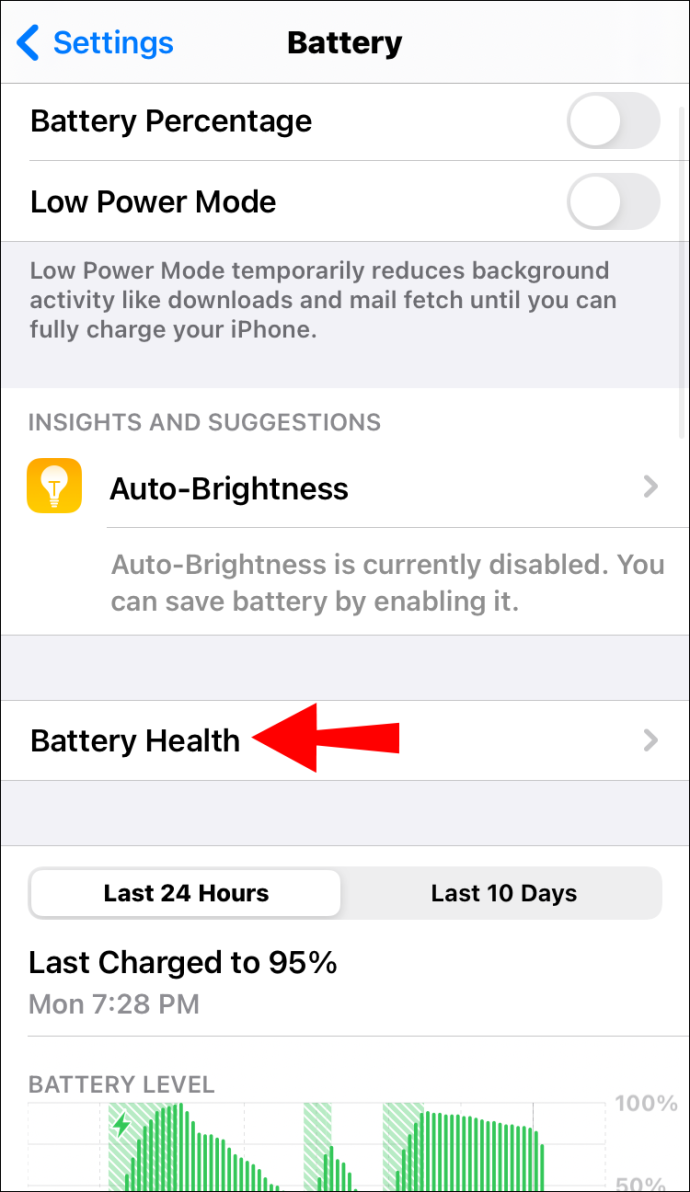
یہ نمبر بیٹری کی صلاحیت کی نمائندگی کرتا ہے جب آپ کا فون نیا تھا تو کیسا تھا۔ خیال رہے کہ ایپل کے مطابق بھی یہ تعداد 100 فیصد درست نہیں ہے۔
2. کیا لتیم آئن لتیم جیسا ہی ہے؟
کوئی یہ نہیں ہے. اگرچہ ان دو قسم کی بیٹریوں میں بہت سی مماثلتیں ہیں، لیکن ایک قابل ذکر فرق بھی ہے۔ لتیم بیٹری ریچارج کے قابل نہیں ہے، جبکہ لتیم آئن ہے۔
یہی وجہ ہے کہ وہ اسمارٹ فونز اور ٹیبلٹ جیسے آلات میں استعمال ہوتے ہیں۔ لیتھیم بیٹریوں کی شیلف لائف لمبی ہوتی ہے، حالانکہ، اور کم مہنگی اور بنانا آسان ہے۔ الیکٹرانکس کے لیے، لتیم آئن ہمیشہ بہتر انتخاب ہوگا۔
ونڈوز 7 میں رام کی قسم کی جانچ کیسے کریں
3. میں آئی پیڈ پر بیٹری سائیکل کو کیسے چیک کروں؟
بیٹری سائیکل اس وقت کی نمائندگی کرتا ہے جو آپ کے آلے میں بیٹری کو 100% سے 0% تک جانے میں لیتا ہے۔ اس میں بعض اوقات دن لگ سکتے ہیں کیونکہ بیٹری سائیکل صرف اس وقت ہوتا ہے جب بیٹری کی تمام طاقت استعمال ہو جاتی ہے۔
آپ اپنے آئی پیڈ کو سیکڑوں یا اس سے بھی ہزاروں بار چارج کر سکتے ہیں اور آپ کے ہاتھوں پر کم بیٹری سائیکل ہیں۔ آپ کے آئی پیڈ کی بیٹری سائیکل ڈیوائس میں نسبتا 'دفن' ہے اور یہ ایک عجیب عمل کی طرح لگتا ہے، لیکن یہ کام کرتا ہے۔ یہاں طریقہ ہے:
1۔ اپنے آئی پیڈ پر جائیں۔ ترتیبات اور منتخب کریں رازداری .
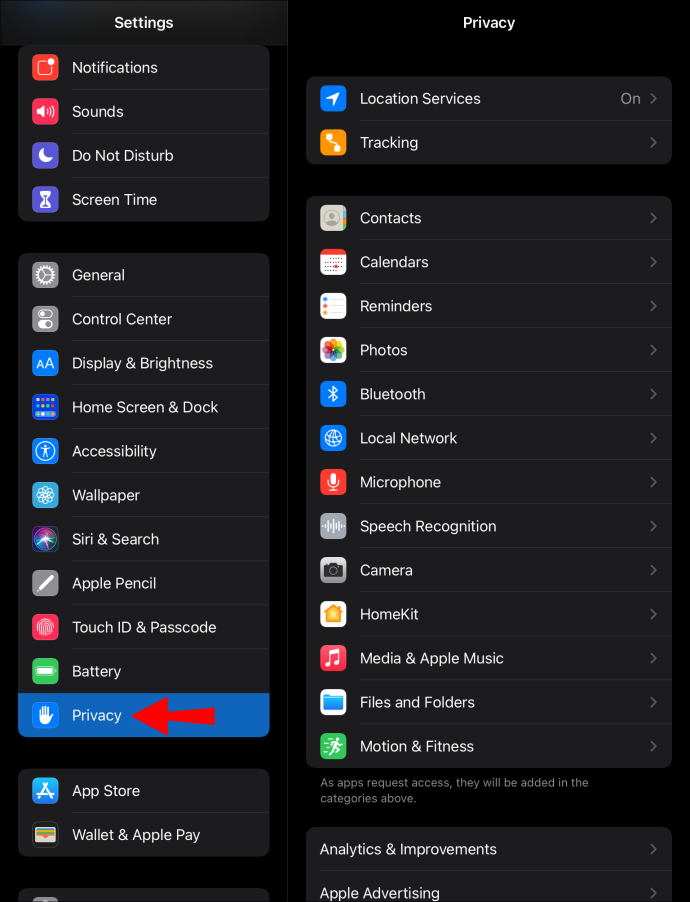
2. پھر ٹیپ کریں۔ تجزیات اور بہتری، اس کے بعد تجزیاتی ڈیٹا .
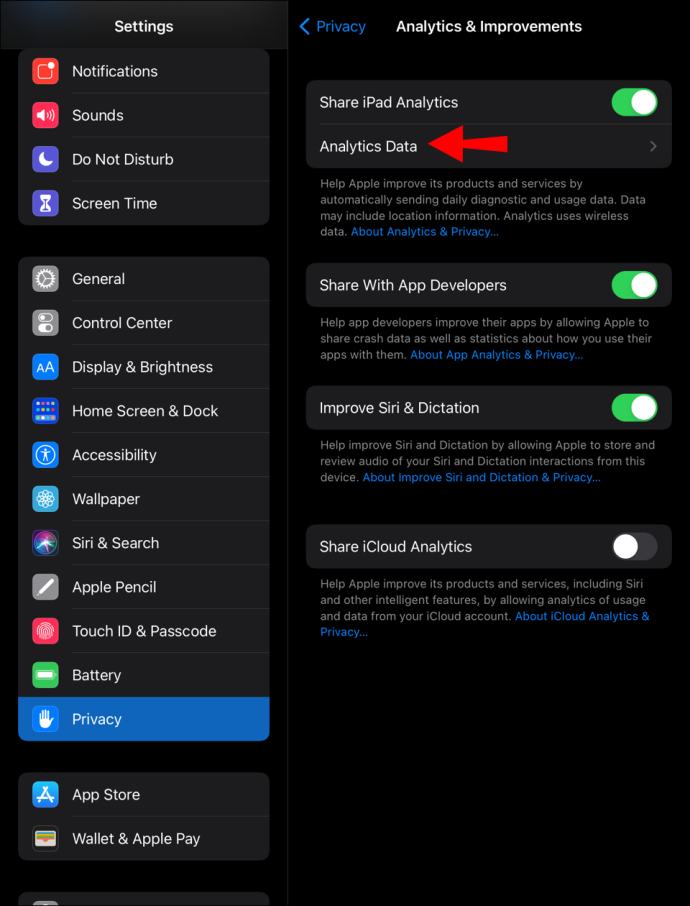
3. آپ کو ڈیٹا کی ایک لمبی فہرست نظر آئے گی۔ خوفزدہ نہ ہوں۔ ڈیٹا کے اس حصے تک نیچے سکرول کریں جس سے شروع ہوتا ہے۔ لاگ جمع اور فہرست میں آخری پر کلک کریں۔
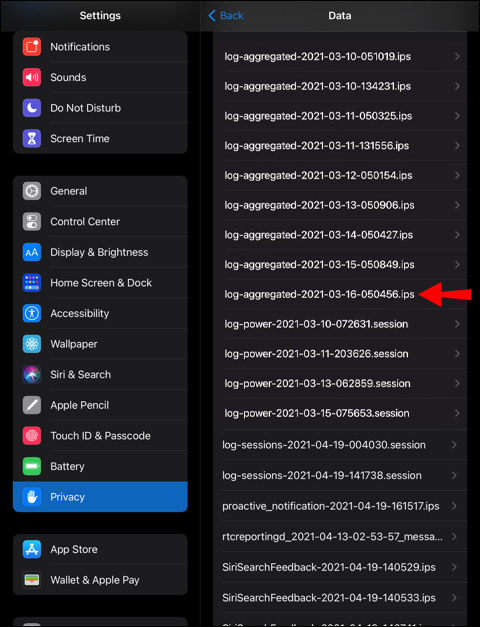
4. آپ کو کوڈ کا پورا صفحہ نظر آئے گا۔ تمام کوڈ کو منتخب کریں اور پھر کاپی .
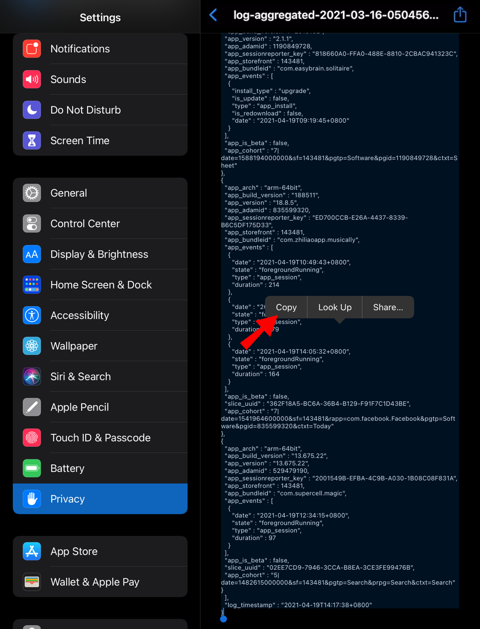
5. پھر، لانچ کریں۔ نوٹس ایپ آپ کے آئی پیڈ یا کسی اور پر جہاں آپ ٹیکسٹ چسپاں کر سکتے ہیں۔
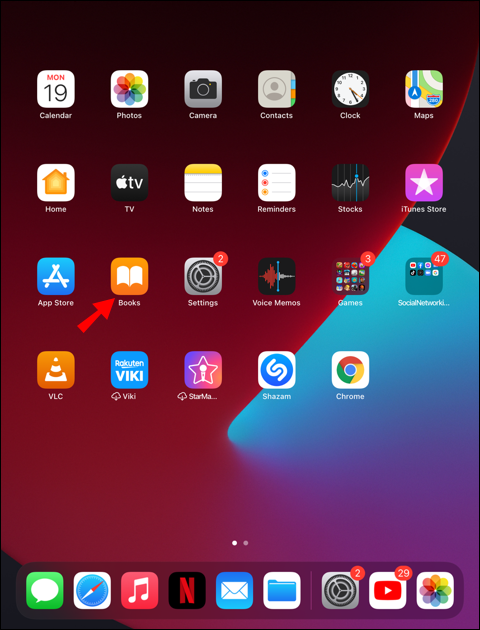
6. متن چسپاں کریں، اور پھر استعمال کریں۔ مل تلاش کرنے کی خصوصیت بیٹری سائیکل شمار .
ایک بار جب آپ کو متن کا وہ ٹکڑا مل جائے گا، آپ کو اس کے ساتھ منسلک ایک نمبر نظر آئے گا۔ یہ نمبر آپ کے آئی پیڈ کے بیٹری سائیکل کی نمائندگی کرتا ہے۔
لوڈ ، اتارنا Android مارشم میلو کو کس طرح مجبور کریں
4. آئی فون بیٹری سائیکل کو کیسے چیک کریں؟
اپنے آئی فون پر بیٹری سائیکل دیکھنے کے لیے اوپر دکھائی گئی ہدایات پر عمل کریں۔
آپ کے آئی پیڈ کی بیٹری کی صحت کی موثر ٹریکنگ
امید ہے کہ ایپل مستقبل میں اس بات کو یقینی بنائے گا کہ آئی پیڈ میں بلٹ ان بیٹری ہیلتھ فیچر موجود ہو۔ یہ آپ کے آلے کی بیٹری کی حیثیت کی زیادہ موثر ٹریکنگ کی اجازت دیتا ہے۔ تاہم، اگر آپ کو کمپیوٹر تک آسانی سے رسائی حاصل ہے، تو اس میں پریشانی کی ضرورت نہیں ہے۔
مضمون میں مذکور تھرڈ پارٹی ایپس اچھی طرح سے کام کرتی ہیں اور آپ کو آپ کی بیٹری کی صحت کا اچھا اندازہ لگائیں گی، اور اس سے کچھ زیادہ بھی۔ اپنے فون کی موجودہ چارجنگ کی حالت، بیٹری کی گنجائش اور بیٹری سائیکل کے درمیان فرق کرنا یقینی بنائیں۔
آپ کے خیال میں آپ کو اپنے آلے کی بیٹری کی صحت کو کتنی بار چیک کرنے کی ضرورت ہے؟ ہمیں ذیل میں تبصرہ سیکشن میں بتائیں۔









